現在使用のデスクトップPC(NEC:PC-VN770FS6B)を起動立ち上げすると、添付のエラー
表示が現れて、毎回削除しています。
表示されている通り、前回使用していたHP社複合機ですが、現在はCanon社複合機:MX923
を使用しています。
HP社複合機のプログラム・ファイル・フォルダー等は、完全に削除していますが!
何故、このモジュールが現れるのか!
もちろん、表示されている「・・・.dll」は、検索をしても出ませんが!
要は、この最初に表示されない様にするには、どの様にしたらよいか教えて下さい。
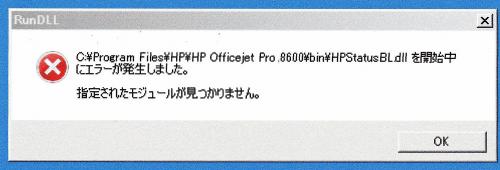
No.6ベストアンサー
- 回答日時:
これは、このDLLが見つからないエラーになっています。
”何かのプログラム”が DLLを呼び出したが見つからないというエラーですので、”なにかのプログラム”を削除または無効化しないと発生します。
①スタート > デバイスとプリンタ > HPのプリンタは削除してます?
②スタート > プログラムとファイルの検索に MSCONFIG として、スタートアップ項目 からHPプリンタ関連の自動起動チェックを外す。また、サービス からもHP関連があれば外す。
③コントロールパネルの プログラムと機能 のアプリケーションの一覧からHP関連をアンインストールする。
とりあえず、これでどうですか?
コメント有難うございます。
コメント順番にトライしました。
①既に、実行済みHPプリンタは削除しました、
③既に、実行済みHP関連は、全て削除しました。
②本日,Windows7からWindows10のアップデートに成功
いましたが、依然としてDLLエラー表示がしています。
そこで、さっそくスタート→検索→MSCONFIG→msconfig
スタート削除等の項目から順番に検索して見ることにします。
尚、Windows10での検索から表示される結果一覧は、
上記の添付図の補足説明の通りです。
No.5
- 回答日時:
追加
スタート「シャットダウン」電源投入「F8」トントン軽く叩き「詳細ブートオプション」↓「セーフモード」「前回正常時の構成」で起動しても正常に起動できませんか?
コメント有難うございます。
上記のご指摘に沿い、正常に起動させても同じ現象です。
実は、当PC:OS-Windows7は、中古品を購入したものです。
以前使用していたPC:OS-WindowsVISTAで同じ現象が発生
していました。この状態で全てのフォルダ・ファイルを一旦
HDDに移管しました。
そして、当PC:OS-Windows7にHDDから再移管しました。
PC:OS-WindowsVISTAの段階で解決しないで、移管した
ため、同じ現象が発生している次第です。
まだ、HDDに保存していますので、一旦Windows7を
初期化して、必要なフォルダ・ファイルのみを移管する
のがベストかな!思っていいますが、またまた時間が
掛かるので・・・どうしょうか!
No.4
- 回答日時:
追加
>前に進まず
OSはWindows7ですか?Windows8にアップグレードしたもの(Windows 7 パソコンを買ってWindows 8 Pro を手に入れよう)ですか?
PC操作にAdministratorでログインしていますか?
UACアクセス権を与えていますか?
Microsoftアカウントでサインインしていますか?
>「デバイスとプリンター」にアイコン無し
「デバイスとプリンター」を開くには、「スタート」ボタンクリック、「スタート」 メニューの「デバイスとプリンター」をクリック、というのができないのですか?クリックしても内容のプリンタアイコン(デバイス)がないのですか?
「スタートボタン」「プログラムとファイルの検索」欄に「トラブルシューティング」と入力「コントロールパネル」「プリンターを使用する」から、管理者としてトラブルシューティングを行い、プリンターをインストールしたら表示されるようになった事例があります。
・OSは、Windows7です。
ログインは、Administratorからパスワードを入れてログイン
しています。
UACアクセス権(ユーザーアカウント制御機能)は、
標準ユーザーですが!
・「デバイスとプリンター」に表示されているアイコンは、
Canon MX923 series PrinterとCanon MX923 series
FAXの2つのみです。
※HP Officejet Pro 8600複合機の本体はトラブル発生から
廃棄処分、但しインストールCDは所有。
・「コントロールパネル」→「トラブルシューテング」→
「ハードウェアとサウンド」→「プリンターを使用する」
→プリンターのトラブルシューテングを行うプリンター
を選択するの中「プリンターが一覧に表示されない」
にクリップして、以降の操作は不明ですが!
この操作から解決できますか!
No.3
- 回答日時:
追加
>何故、このモジュールが現れるのか
トラブルシューティングで対処
ステップ1: Microsoft Register Serverを利用して、 HPStatusBL.dll を手動で登録
ステップ2: 無効な HPStatusBL.dll レジストリエントリを修復
ステップ3: 「ごみ箱」から HPStatusBL.dll を削除または復元(もうないかも)
ステップ4: PC上でマルウェアのフルスキャンを実行
ステップ5: PCデバイスドライバを更新(canon)
ステップ6: システム復元
ステップ7: HPStatusBL.dll 関連の HP Digital Imaging プログラムをアンインストールおよび再インストール
ステップ8: システムファイルチェッカーを実行 ("sfc /scannow")
ステップ9: 利用可能なWindowsの更新プログラムをインストール
ステップ10: Windowsのクリーンインストール
参考URL
http://www.solvusoft.com/ja/files/%E4%B8%8D%E8%B …
・「ステップ1: Microsoft Register Serverを利用して、 HPStatusBL.dll を手動で登録」の時点から前に進まず!
すみませんが、Google検索で「 Microsoft Register Server」から
「Microsoft Register Server free download for Window 7」→
無料ダウンロード→「PC mechanic 2015」→以降はどうも不明。
・検索の仕方が悪いのか! すみません初歩から教えて下さい。
No.2
- 回答日時:
完全にファイルが削除されていないとか、インストール情報が完全に消されていないと言うことだろう。
再インストールが可能なら、試しにインストールした直後にアンインストールしてみてはどうか。
アンインストールに失敗しているならそれで改善する。
アンインストールが完全でないなら…レジストリエディでレジストリ情報を書き換えるしかない。
「HP Officejet」などをキー検索して該当するキーをすべて消すなど、ちまちま作業することになる。
(レジストリは必ずバックアップを作成しておくこと!)
質問内容とは関係ないが、画面表示の説明のためスクリーンショットを撮るときに
Altキーを押しながらPrintScreenキーを押すと、アクティブになっているウインドウだけを取り込むことができる。
不要なデスクトップや他のウインドウを巻き込んで取り込むことがないので、
このようなときに使うと単なるスクリーンショットやSnipping Toolを使うよりも便利かもしれないので覚えておくとよいかもしれない。
HP複合機-CDから再インストールしたが、肝心のHP複合機は廃棄処分
したので、完全にインストール不可でしたが、一応HP関連プログラムを
アンインストール、更にHP関連のフォルダー・ファイルを全部削除した
が、依然としてダメ(・dll表示)でした。
No.1
- 回答日時:
アンインストール失敗してレジストリキーに残骸が残っている可能性あり、「デバイスとプリンター」に「HP Deskjet 3520 series」のアイコンがあれば、右クリック削除し、再起動で駄目ならレジストリ起動「ファイル」「エクスポート」でバックアップをとり、レジストリキー操作(自己責任)
レジストリ操作が怖いなら大切なデータをバックアップ後リカバリ。
>「・・・.dll」は、検索をしても出ません
「フォルダオプション」「表示」「詳細設定」「ファイルとフォルダの表示」「隠しファイル隠しフォルダ隠しドライブを表示する」チェック「保護されたオペレーティングシステムファイルを表示しない」チェックオフ「適用」「OK」にしてもファイルが見えない場合はレジストリキーだから。
お探しのQ&Aが見つからない時は、教えて!gooで質問しましょう!
おすすめ情報
デイリーランキングこのカテゴリの人気デイリーQ&Aランキング
-
ファイルにあるデータを、ワー...
-
コマンドプロンプト 閉じた時の...
-
ユーザーフォルダ内のAppDataフ...
-
windows media ...
-
CD-EXTRAデータを閲覧したいの...
-
パワーポイントのスライドを1...
-
DVD shrinkでのISOファイル作成...
-
PCのデスクトップに保存した画...
-
EXCEL ファイル更新日時...
-
アイコン右下の盾を消す方法
-
ヤフーブックマークを Internet...
-
iTunesの保存先が変わってしま...
-
Cドライブがダブルクリックで開...
-
メールアドレス一覧表を印刷したい
-
ドキュメントをEドライブ直下に...
-
フォルダの削除について
-
(windows10)steamのファイルが...
-
windows10のシステムフォルダに...
-
Wordのテキストボックスの文が...
-
パソコン(win10)で消えたエクセ...
マンスリーランキングこのカテゴリの人気マンスリーQ&Aランキング
-
ワードパットをワードに
-
画像をデスクトップに貼り付け...
-
PC起動時に「・・・.dll」エラ...
-
スタートアップに見慣れない項...
-
ファイルにあるデータを、ワー...
-
ファイルの名前が変更できない
-
アンインストールしたのにファ...
-
エクスプローラでファイルが開...
-
「おーとくりっか~」が使えま...
-
ia PDF のファイルを見...
-
EmEditorを右クリックから起動
-
コマンドプロンプト 閉じた時の...
-
フォルダの削除について
-
Docuworks(ドキュワークス)の不...
-
VBA ファイルを開くダイアログ...
-
内蔵HDDを認識させない方法...
-
パワーポイントのスライドを1...
-
C:\\Windows\\SoftwareDistribu...
-
PCのデスクトップに保存した画...
-
アイコン右下の盾を消す方法
おすすめ情報


次の対処をしたが、依然として上図のエラーが表示されます。
【対処-A】
・「スタート」→「プログラムとフアイルの検索」→”regedit"→「レジストリ
エディター」はい →「編集」→「検索」から[HP Officejet Pro 8600]入力→
「C:\Program Files\HP\HP Officejet Pro 8600]の項目を右クリップで削除
これで成功か!
・「スタート」→「再起動」→パスワートからEnterキー(添付図参照)
を押したら、依然として上図のエラーが表示されます。
Windows7からWindows10にアップグレードしました。
スタート→(右クリップ)検索「MSCONFIG」の検索結果は、図の通りです。
この中から順番に開示して、問題のHP\HPStatusBL.DLLが現れるかをトライ
することにします。
・「RunDLLエラー」の解決法は、海外ソフトを利用しないと削除できないことも
判りましたが、このソフトは当初無料でスキャンまで行くが、削除対処の段階で
有料になり、この時点でキャンセルしました。
→海外ソフト:「DLL-files Fixer」「dellescort」有料となります。➡使用せず。
「CCleaner」無料を以前から使用していましたが、検出できません。
・無線LANの関連でNTT東日本担当者とリモートサポートを交信しましたが、
このついでに、本件の解決をお願いしましたが、最終的には削除できずお手上げ
状態でした。NECのPCメーカーに問合せする様にアドバイスありました。
掛かる、状態からNEC-121wareに問合せしています。
コメント者にお礼申し上げます。